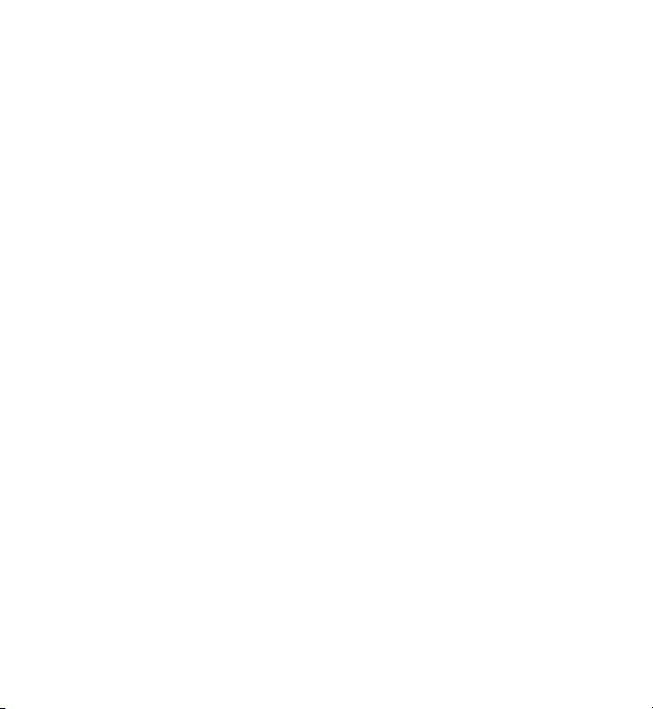
Посібник користувача Nokia X3-00
Видання 3.0
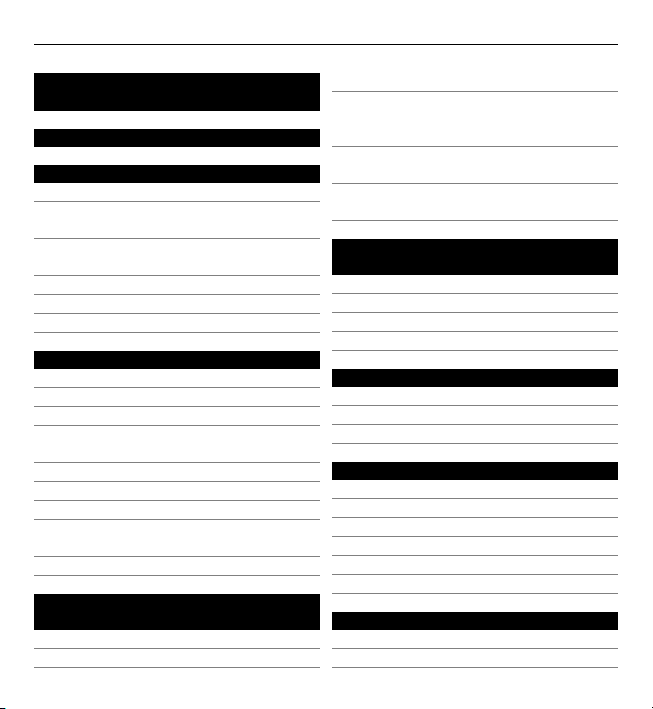
2 Зміст
Зміст
Техніка безпеки 4
Початок роботи 6
Клавіші та частини 6
Установлення SIM-картки та
акумулятора 8
Установлення та виймання картки
пам’яті 9
Заряджання акумулятора 11
Антена GSM 12
Аксесуари 13
Увімкніть його 14
Інформація про пристрій 14
Послуги мережі 15
Коди доступу 16
Увімкнення та вимкнення
пристрою 17
Режим очікування 18
Навігація по меню 21
Блокування клавіш 21
Функції без використання SIMкартки 22
Режим “Політ”22
Технічна підтримка й
оновлення 23
Підтримка 23
My Nokia 24
Завантаження вмісту 24
Оновлення програмного
забезпечення за допомогою
комп’ютера 24
Оновлення програм по
бездротовому каналу 25
Як відновити заводські
установки 26
Надайте пристроєві
неповторності 27
Основні установки 27
Персоналізація телефону 29
Встановлення з’єднання 33
Послуги оператора мережі 38
Підтримуй зв'язок 40
Здійснення дзвінків 40
Текст та повідомлення 44
Електронна пошта та чат 51
Зображення та відео 56
Фотографування 56
Записування відеокліпів 57
Установки камери та відео 57
Галерея 58
Друк зображень 60
Картка пам’яті 60
Розваги 61
Прослуховування музики 61
Інтернет 69
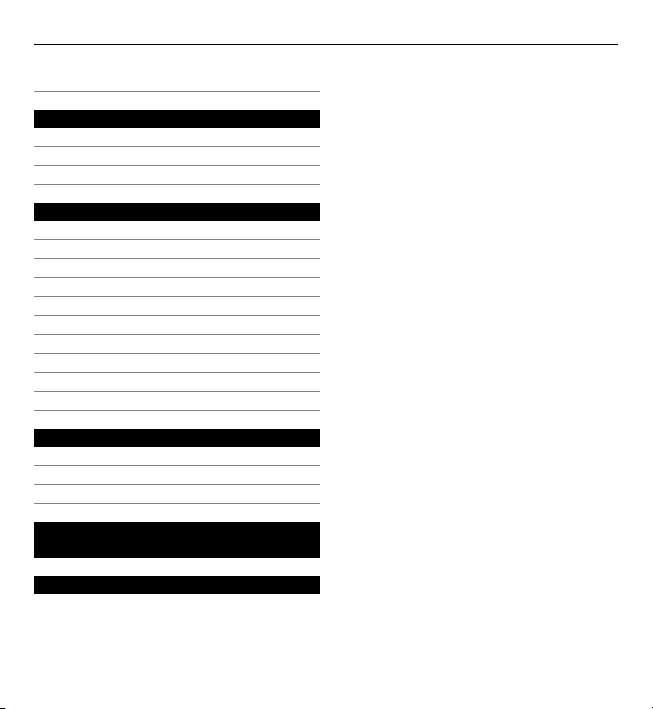
Ігри та програми 72
Карти 73
Завантаження карт 74
Карти та GPS 74
Додаткові послуги 75
Впорядкування 76
Керування контактами 76
Візитні картки 78
Дата і час 79
Будильник 79
Календар 80
Список справ 80
Нотатки 80
Калькулятор 81
Таймер зворотного відліку 81
Секундомір 81
Екологічні поради 82
Збереження енергії 82
Утилізація 83
Додаткова інформація 83
Інформація щодо виробу та
техніки безпеки 83
Покажчик 94
Зміст 3
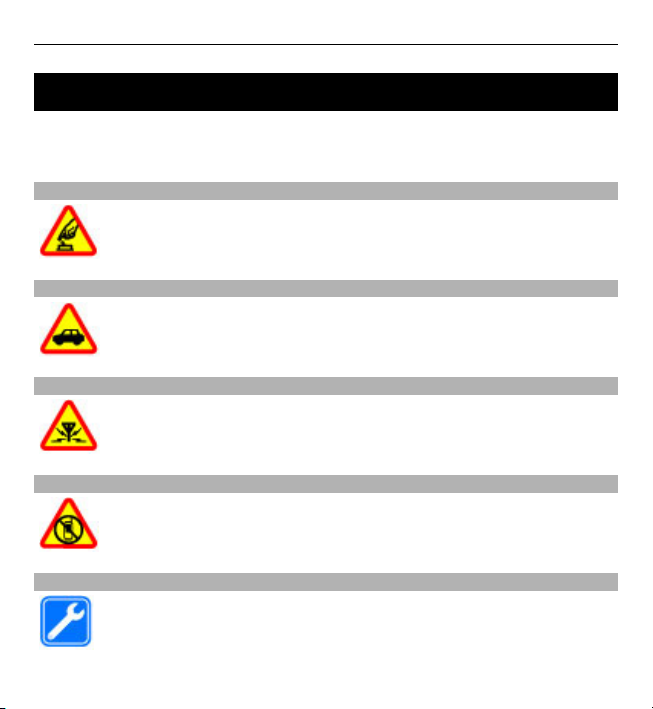
4 Техніка безпеки
Техніка безпеки
Прочитайте ці прості вказівки. Недотримання їх може бути небезпечним або
незаконним. Щоб отримати подальшу інформацію, прочитайте повний
посібник користувача.
ВМИКАЙТЕ, КОЛИ БЕЗПЕЧНО
Не вмикайте пристрій у випадках, коли використання бездротових
телефонів заборонено або коли він може спричинити перешкоди
або викликати небезпеку.
БЕЗПЕКА НА ДОРОЗІ – НАЙГОЛОВНІШЕ
Дотримуйтесь всіх місцевих законів. Завжди тримайте свої руки
вільними для керування автомобілем під час руху. Найголовніше,
про що Ви повинні думати під час руху, – це безпека дорожнього руху.
ПЕРЕШКОДИ
Усі бездротові телефони можуть бути чутливими до перешкод, які
можуть вплинути на їхню роботу.
ВИМИКАЙТЕ В ЗАБОРОНЕНИХ ЗОНАХ
Дотримуйтесь будь-яких обмежень. Вимикайте пристрій у літаках,
коли перебуваєте поруч із медичним обладнанням, паливом,
хімікатами або вибухонебезпечними зонами.
КВАЛІФІКОВАНЕ ОБСЛУГОВУВАННЯ
Лише кваліфікований персонал має право встановлювати або
ремонтувати цей виріб.
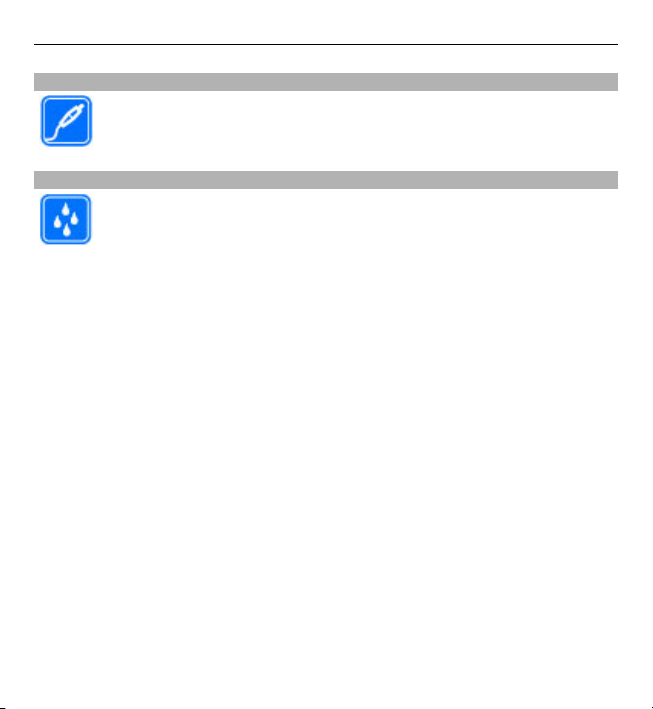
АКСЕСУАРИ ТА АКУМУЛЯТОРИ
Користуйтеся лише ухваленими аксесуарами та акумуляторами. Не
приєднуйте несумісні вироби.
ВОДОНЕПРОНИКНІСТЬ
Ваш пристрій не є водонепроникним. Оберігайте пристрій від вологи.
Техніка безпеки 5
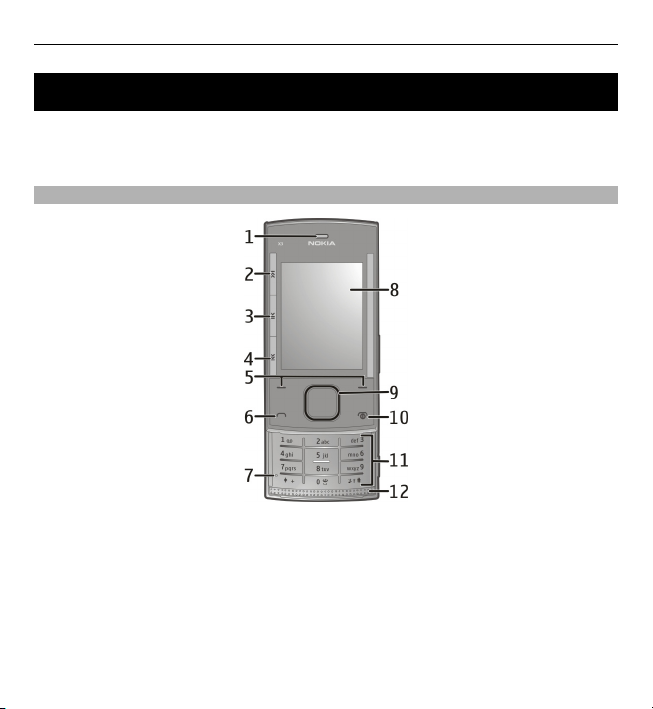
6 Початок роботи
Початок роботи
Дізнайтеся, що із себе представляє Ваш телефон. Установіть акумулятор, SIMкартку та картку пам’яті й отримайте деяку корисну інформацію про свій
телефон.
Клавіші та частини
1 Динамік
2 Музична клавіша: пропуск/перемотування назад
3 Музична клавіша: відтворення/пауза
4 Музична клавіша: пропуск/перемотування вперед
5 Ліва та права клавіші вибору
6 Клавіша дзвінка
7 Мікрофон
8 Дисплей
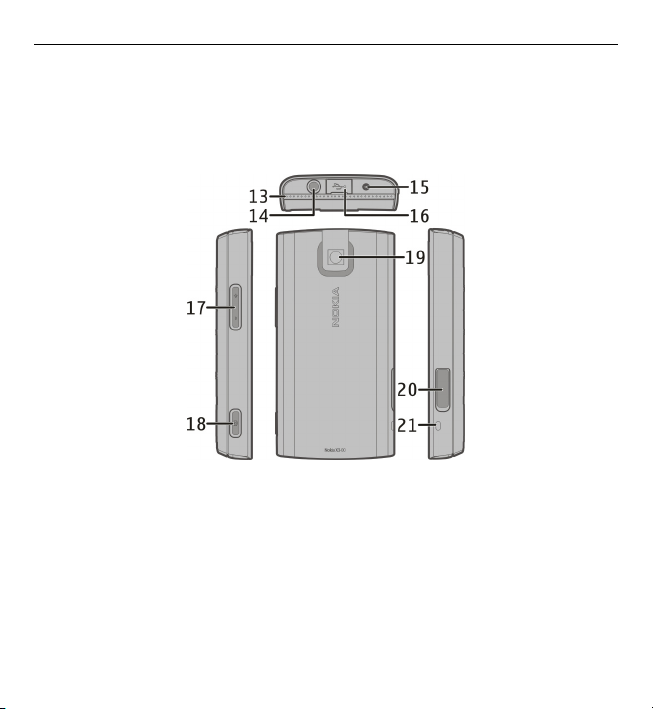
9 Клавіша Navi™ (клавіша прокручування).
10 Клавіша завершення/живлення
11 Клавіатура
12 Гучномовець
13 Гучномовець
14 Гніздо аудіо/відео Nokia (3,5 мм)
15 Гніздо для зарядного пристрою
16 Гніздо мікро-USB для кабелю
17 Клавіші гучності
18 Клавіша зйомки
19 Об’єктив камери
20 Гніздо для картки пам’яті
21 Отвір для кріплення наручного ремінця
Початок роботи 7
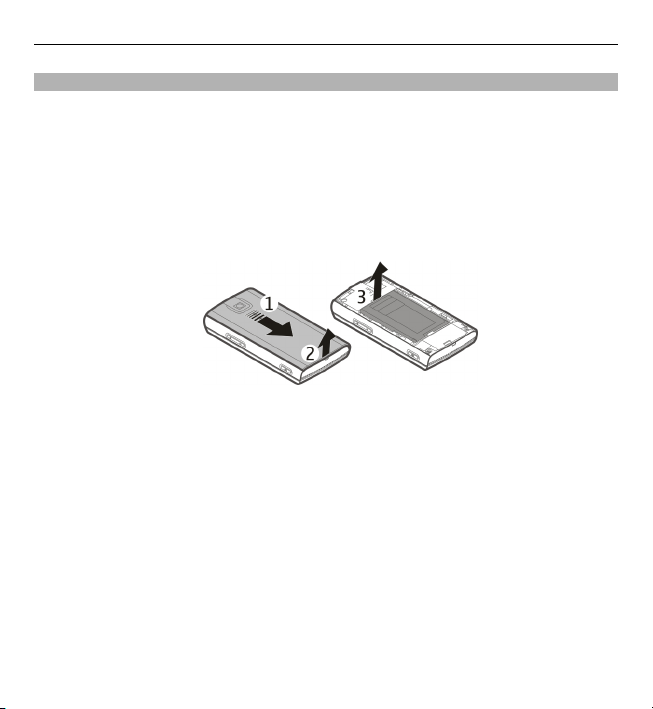
8 Початок роботи
Установлення SIM-картки та акумулятора
Примітка: Перш ніж знімати панелі, вимкніть живлення, від'єднайте зарядний
пристрій і будь-який інший пристрій. Намагайтеся не торкатися електронних
компонентів під час зміни панелей. Завжди зберігайте та використовуйте
пристрій з прикріпленими панелями.
SIM-картка та її контакти можуть легко подряпатися або зігнутися, тому будьте
обережні, вставляючи або виймаючи картку.
дкрийте задню панель і зніміть її. Вийміть акумулятор.
1 Ві
2 Відкрийте тримач SIM-картки. Вставте SIM-картку у тримач скошеним кутом
донизу та контактною поверхнею спрямованою до контактів пристрою.
Закрийте тримач SIM-картки.
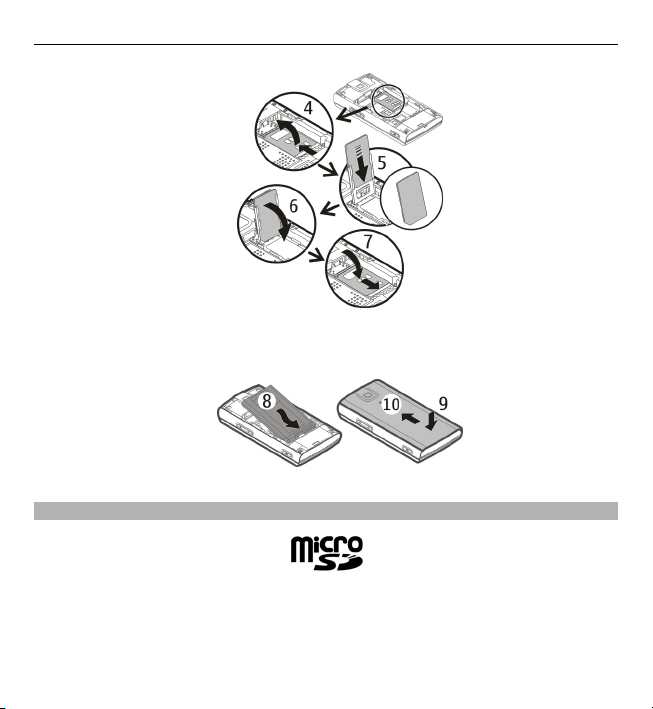
Початок роботи 9
3 Зіставте контакти акумулятора з контактами у відсіку акумулятора та
вставте акумулятор. Установіть задню панель на місце.
Установлення та виймання картки пам’яті
Використовуйте лише сумісні картки microSD, ухвалені компанією Nokia для
цього пристрою. Компанія Nokia використовує картки пам'яті схвалених
промислових стандартів, але деякі марки можуть бути неповністю сумісними з
цим пристроєм. Несумісні картки можуть пошкодити картку та пристрій, а
також дані, збережені на картці.
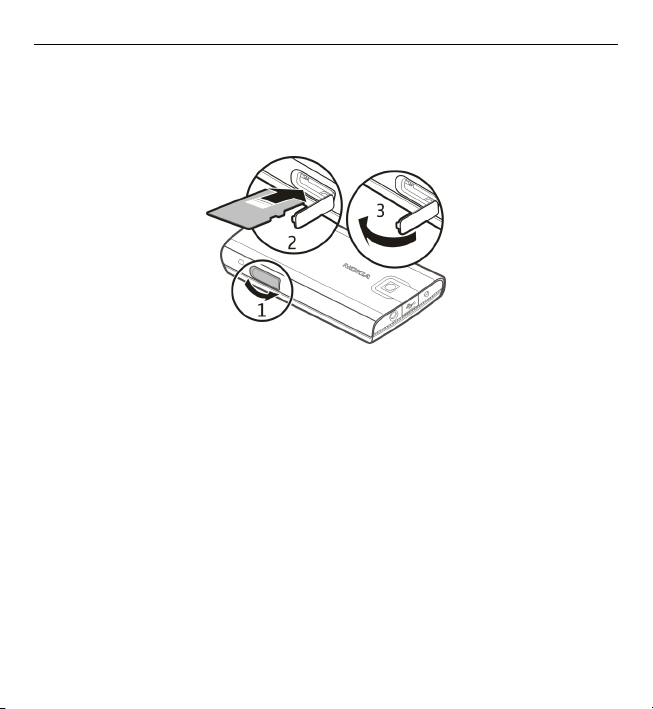
10 Початок роботи
Ваш пристрій підтримує картки пам’яті microSD ємністю до 8 Гб. Розмір
окремого файлу не має перевищувати 2 Гб.
Установлення картки пам’яті
1 Відкрийте кришку гнізда для картки пам’яті.
2 Вставте картку у гніздо для карки пам’яті контактами донизу та натискайте,
доки вона не зафіксується.
3 Закрийте кришку гнізда для картки пам’яті.
Виймання картки пам’яті
Важливо: Не виймайте картку пам’яті під час роботи, коли здійснюється
доступ до картки. Це може пошкодити ка
ртку пам'яті та пристрій, а також дані,
збережені на картці.
Картку пам’яті можна виймати та вставляти, не вимикаючи пристрій.
1 Переконайтеся, що картка пам’яті не використовується жодною
програмою.
2 Відкрийте кришку гнізда для картки пам’яті.
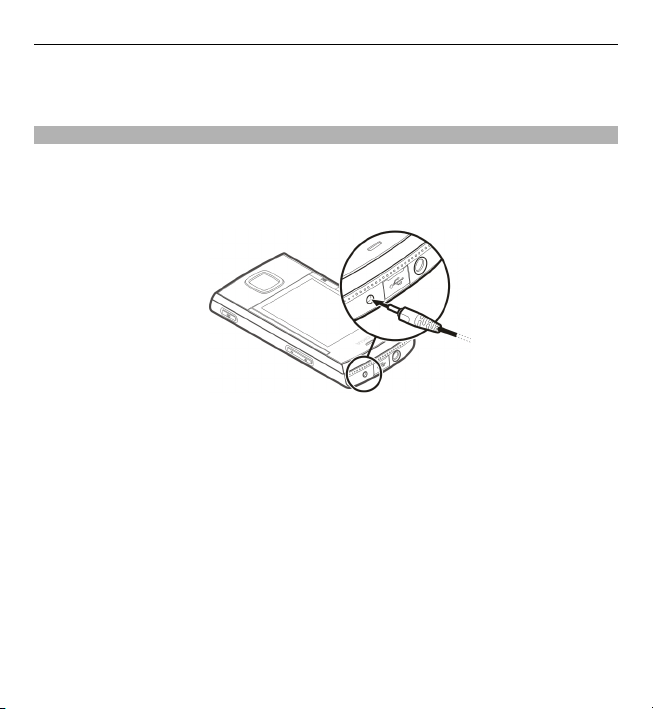
Початок роботи 11
3 Злегка натисніть на картку пам’яті, щоб розблокувати фіксатор, і вийміть
картку.
Заряджання акумулятора
Акумулятор частково заряджається на заводі. Якщо заряд акумулятора
пристрою низький, виконайте такі дії:
1 Увімкніть зарядний пристрій у настінну розетку.
2 З'єднайте пристрій із зарядним пристроєм.
3 Коли пристрій повністю зарядиться, від’єднайте зарядний пристрій від
пристрою та від розетки.
Акумулятор також можна заряджати за допомогою комп’ютера через кабель
USB.
1 З’єднайте пристрій з USB-портом комп’ютера за допомогою кабелю USB.
2 Коли акумулятор повністю зарядиться, від'єднайте кабель USB.
Немає потреби заряджати акумулятор уп
родовж певного періоду часу, і
пристроєм можна користуватися під час заряджання. Якщо акумулятор
повністю розряджено, то пройде деякий час, перш ніж на дисплеї з’явиться
індикатор зарядження або можна буде робити дзвінки.
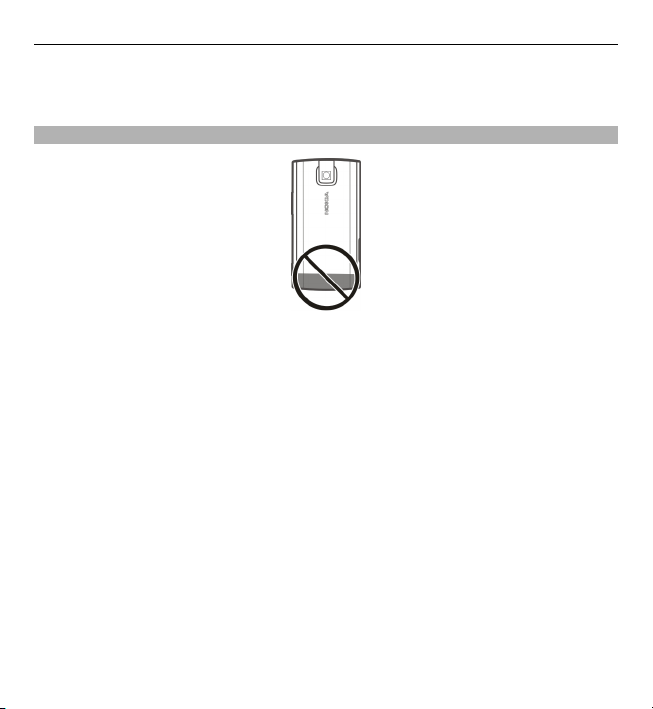
12 Початок роботи
Заряджання пристрою під час прослуховування радіо може вплинути на якість
прийому.
Антена GSM
У вашому пристрої можуть бути внутрішні та зовнішні антени. Не торкайтесь
антени без нагальної потреби під час передавання або отримання сигналу
антеною. Контакт із антеною впливає на якість зв’язку й може призвести до
більш інтенсивного споживання пристроєм енергії та скоротити тривалість
роботи акумулятора.
На рисунку сірим кольором позначено область антени GSM.
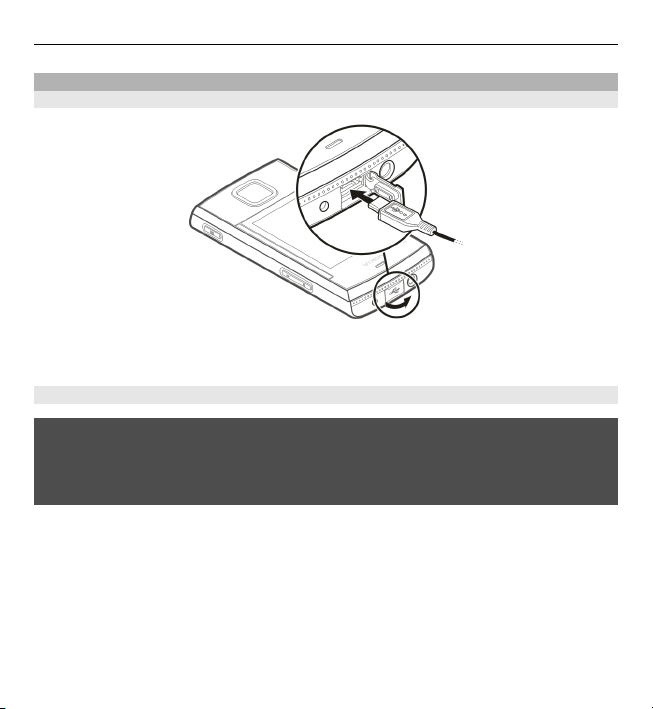
Початок роботи 13
Аксесуари
Приєднання кабелю USB
Відкрийте кришку гнізда USB та приєднайте кабель USB до пристрою.
Гарнітура
Попередження:
У разі використання навушників Ваша здатність чути зовнішні звуки може
погіршитись. Не використовуйте навушники в місцях, де це може загрожувати
Вашій безпеці.
Під час приєднання будь-яких зовнішніх пристроїв або гарнітури, що не була
рекомендована Nokia, до гнізда аудіо-відео Nokia AV особливу увагу зверніть
на рівні гучності.
Не приєднуйте пристрої, які утворюють вихідний сигнал, оскі
льки це може
пошкодити цей виріб. Не приєднуйте жодних джерел напруги до гнізда аудіовідео Nokia AV.
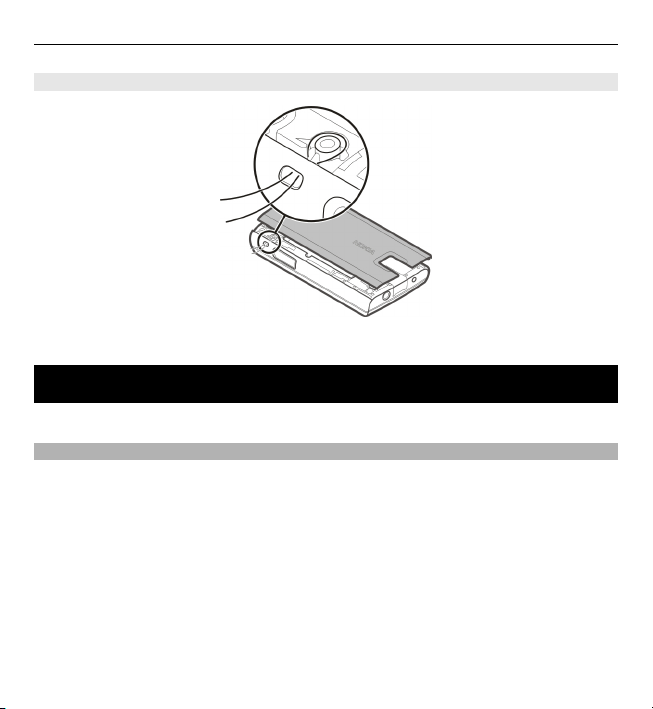
14 Увімкніть його
Ремінець
Просуньте ремінець як показано на малюнку і затягніть його.
Увімкніть його
Дізнайтесь, як увімкнути телефон і користуватися його основними функціями.
Інформація про пристрій
Бездротовий пристрій, описаний у цьому посібнику, ухвалений для
використання в мережах GSM 850, 900, 1800 і 1900 МГц. Щоб отримати
додаткову інформацію про мережі, зверніться до свого постачальника послуг.
Пристрій вже може містити попередньо встановлені закладки та посилання на
веб-сайти третіх осіб і дозволяти отримувати доступ до сторонніх веб-сайтів.
Ці сайти не пов’яза
себе жодної відповідальності у зв’язку з ними. Під час відвідування таких вебсайтів будьте обережними щодо захисту та вмісту.
ні з компанією Nokia, тому Nokia їх не схвалює та не бере на
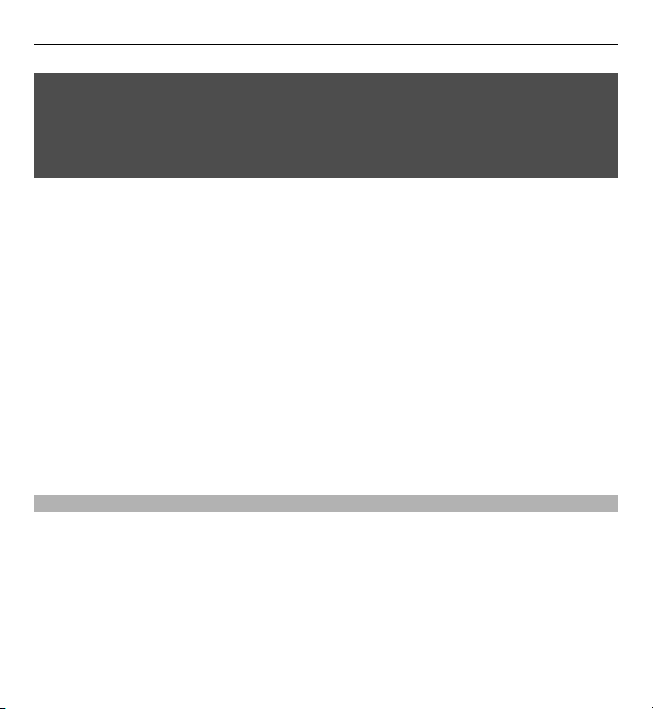
Увімкніть його 15
Попередження:
Для використання будь-яких функцій цього пристрою, окрім будильника,
пристрій має бути увімкненим. Не вмикайте пристрій у випадках, коли в
результаті використання бездротових пристроїв може виникнути небезпека
або перешкоди.
Користуючись цим пристроєм, дотримуйтесь усіх законів і поважайте місцеві
звичаї, а також право на особисте життя та законні права інших осіб, включно
з ав
торськими правами. Захист авторських прав може запобігати копіюванню,
зміні або передачі деяких зображень, музичних файлів та іншого вмісту.
Створюйте резервні копії або записуйте на папері всю важливу інформацію,
збережену в пристрої.
Приєднуючи пристрій до будь-якого іншого пристрою, прочитайте посібник
користувача пристрою, щоб ознайомитись із детальною інформацією щодо
безпеки. Не приєднуйте несумісні вироби.
Зображення в ць
пристрою.
Див. посібник користувача, щоб отримати іншу важливу інформацію про цей
пристрій.
Послуги мережі
Щоб використовувати пристрій, потрібно бути абонентом постачальника
послуг бездротового зв’язку. Деякі функції наявні не в усіх мережах. Для
користування іншими функціями, можливо, потрібно буде узгодити їхнє
використання з постачальником послуг. Послуги мережі передбачають
передачу даних. Зверніться до свого постачальника послуг за докладнішою
інформацією щодо тарифів у домашній мережі та в режимі ро
мережах. Ваш постачальник послуг може надати інформацію про плату за
користування послугами.
ому посібнику можуть відрізнятись від зображень на дисплеї
умінгу в інших
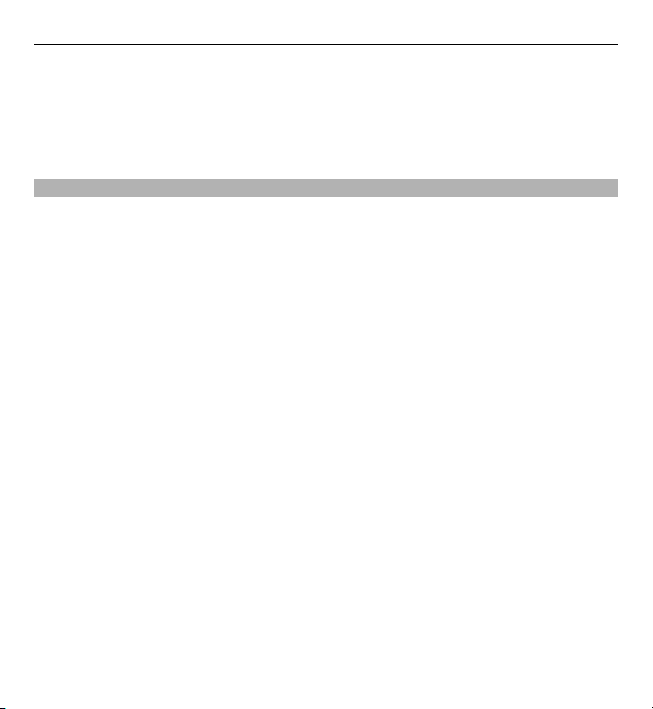
16 Увімкніть його
Ваш постачальник послуг міг запропонувати, щоб окремі функції Вашого
пристрою були вимкнені або неактивовані. У такому разі ці функції не будуть
відображатися в меню Вашого пристрою. Також Ваш пристрій може містити
спеціально налаштовані елементи, такі як назви меню, порядок пунктів у меню
та піктограми.
Коди доступу
Виберіть Меню > Установки > Захист > Коди доступу, щоб встановити
спосіб використання телефоном кодів доступу та установок безпеки.
• Код захисту допомагає захистити телефон від несанкціонованого
використання. Заздалегідь задане значення коду — 12345. Можна змінити
код і запрограмувати телефон запитувати його. Для деяких операцій
потрібно обов’язково вводити код незалежно від заданих у пристрої
установок, зокрема, якщо п
установки. Не повідомляйте код іншим особам та зберігайте його в
безпечному місці окремо від телефону. Якщо ви забули код, а телефон
заблоковано, потрібно буде виконати сервісне обслуговування, за що
може стягуватися додаткова плата. Докладнішу інформацію можна
отримати в центрі обслуговування користувачів Nokia Care або в пункті
продажу, де було придбано телефон.
• PIN-код (U
призначений для захисту картки від несанкціонованого використання.
• Код PIN2 (UPIN2), що надається з деякими SIM-картками (USIM-картками),
потрібен для доступу до певних послуг.
• Коди PUK (UPUK) та PUK2 (UPUK2) можуть надаватися разом із SIM-карткою
(USIM-карткою). Якщо ви введете невірний PIN-код тричі поспіль, телефон
запитає код PUK. Якщо ці коди не були на
послуг.
• Пароль заборони дзвінків потрібен для користування послугою заборони
дзвінків, за допомогою якої можна обмежити вхідні та вихідні дзвінки зі
свого телефону (послуга мережі).
PIN) надається разом із SIM-карткою (USIM-карткою) та
отрібно відновити визначені виробником
дані, зверніться до постачальника
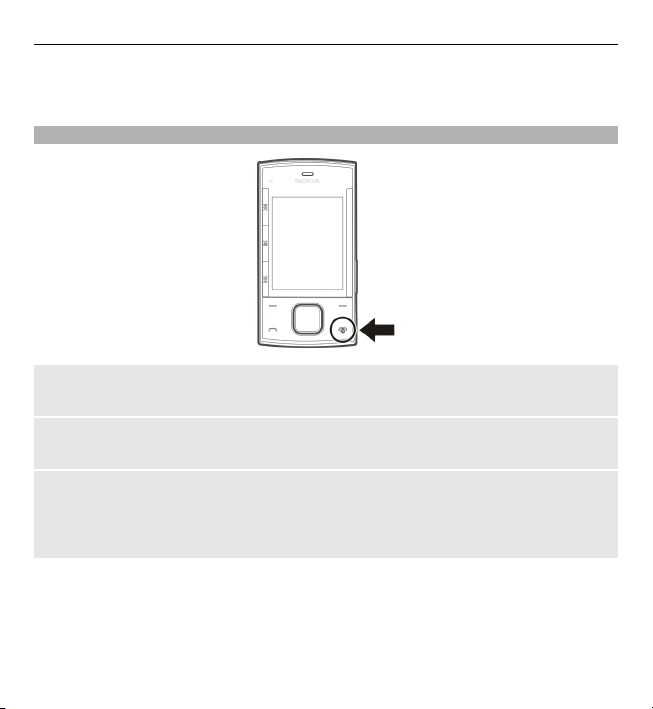
Увімкніть його 17
• Щоб переглянути або змінити установки захисного модуля веб-браузера,
виберіть Меню > Установки > Захист > Уст. модуля захисту.
Увімкнення та вимкнення пристрою
Увімкнення та вимкнення
Потримайте кнопку живлення.
Введення PIN-коду
Якщо необхідно, введіть PIN-код (відображається у вигляді ****).
Налаштування часу й дати
Якщо відобразиться відповідний запит, введіть дату, місцевий час та часовий
пояс і час переходу з зимового на літній час і назад, дійсні для місця вашого
перебування.
Під час першого ввімкнення пристрою може відобразитися запит на отримання
конфігураційних установок від вашого постачальника послуг ( послуга мережі).
Щоб отримати додаткову інформацію, зверніться до свого постачальника
послуг.
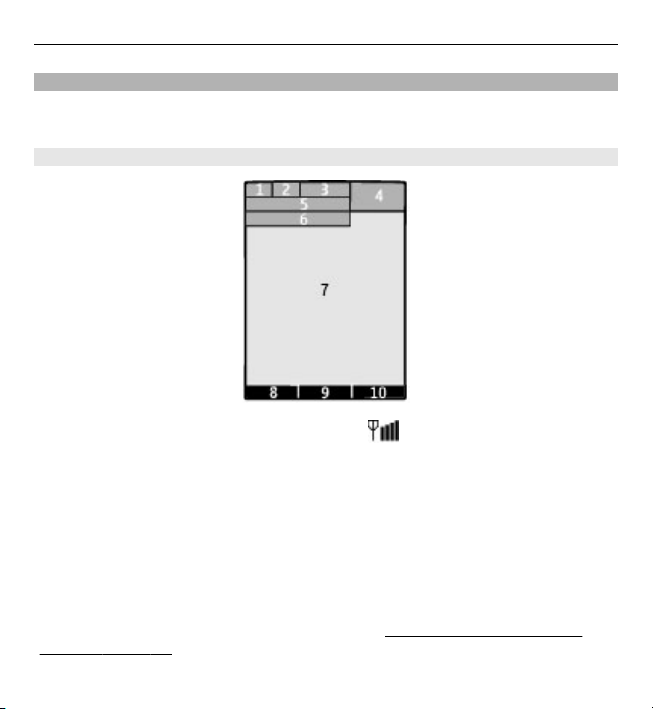
18 Увімкніть його
Режим очікування
Якщо телефон готовий до використання та не було введено жодного символу,
то він перебуває в режимі очікування.
Дисплей
1 Потужність сигналу стільникової мережі
2 Стан заряду акумулятора
3 Індикатори
4 Годинник
5 Назва мережі або логотип оператора
6 Дата (тільки якщо вимкнено головний екран)
7 Дисплей
8 Функція лівої клавіші вибору
9 Функція клавіші Navi (клавіша прокручування)
10 Функція правої клавіші вибору
Можна змінити функції лівої та правої клавіш.
Див. " Ліві та праві клавіші
вибору ", стор. 31.
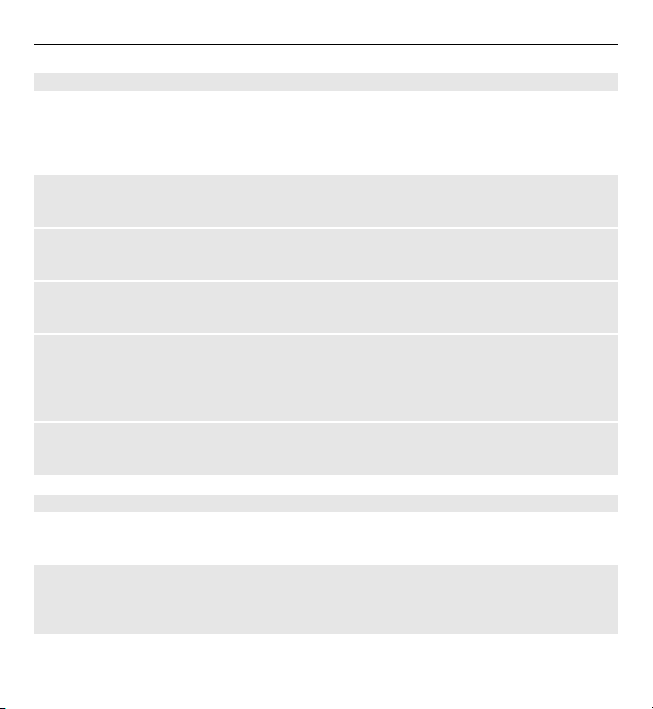
Увімкніть його 19
Стартовий екран
Головний екран відображає перелік вибраних функцій та інформацію, до яких
можна безпосередньо отримати доступ.
Виберіть Меню > Установки > Дисплей > Головний екран.
Активація головного екрана
Виберіть Режим гол. екрана.
Організація та персоналізація головного екрана
Виберіть Настроїти вікно.
Вибір клавіші для активації головного екрана
Виберіть Клавіша гол. екрана.
Навігація по головному екрану
Щоб переміститися у списку, натисніть клавішу прокручування вгору чи донизу
та виберіть Вибрати, Дивит. або Редагув.. Стрілки вказують на те, що
доступна докладніша інформація.
Припинення навігації
Виберіть Вийти.
Клавіші швидкого доступу
Коли пристрій перебуває у режимі очікування або у режимі стартового екрана,
використовуйте такі клавіші швидкого доступу.
Містить список пропущених та отриманих дзвінків і набраних номерів
Натисніть клавішу дзвінка. Щоб здійснити дзвінок, перейдіть до номера або
імені та натисніть клавішу дзвінка.
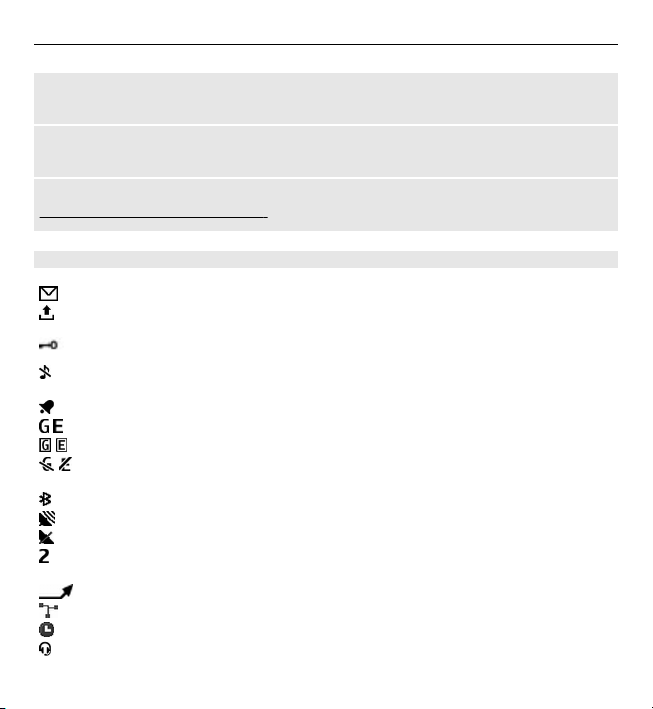
20 Увімкніть його
Запуск веб-браузера
Натисніть та притримайте 0.
Дзвінок на скриньку голосової пошти
Натисніть та притримайте 1.
Використання інших клавіш як клавіш швидкого доступу
Див. "Ярлики набору", стор. 41.
Індикатори
Є непрочитані повідомлення.
Є скасовані повідомлення або повідомлення, які не були надіслані
або які не вдалося надіслати.
Клавіатуру заблоковано.
Пристрій не подає сигнал у разі отримання вхідного дзвінка або
текстового повідомлення.
/ Пристрій зареєстровано в мережі GPRS або EGPRS.
/ Відкрито з’єднання GPRS або EGPRS.
/ З’єднання GPRS або EGPRS тимчасово припинено (перебуває на
Сигнал будильника встановлено.
утриманні).
Активовано з’єднання Bluetooth.
Сигнал GPS доступний (потрібна зовнішня антена GPS).
Сигнал GPS недоступний (потрібна зовнішня антена GPS).
Якщо пристрій має дві телефонні лінії, буде вибрано другу
телефонну лінію.
Усі вхідні дзвінки переадресовуються на інший номер.
Дзвінки обмежені закритою групою абонентів.
Таймер для поточного активного режиму встановлено.
До пристрою приєднано гарнітуру.
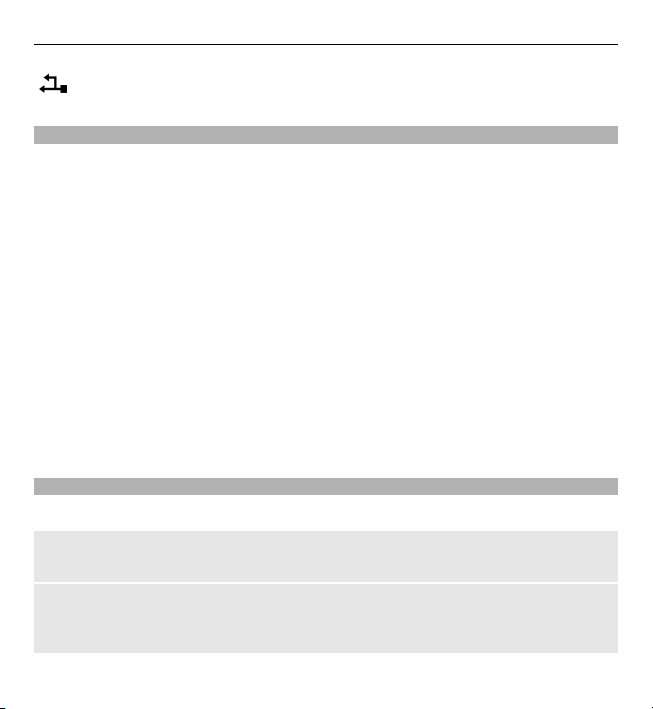
Увімкніть його 21
Пристрій приєднано до іншого пристрою за допомогою кабелю
даних USB.
Навігація по меню
Цей телефон пропонує широкий вибір функцій, згрупованих в меню.
1 Щоб увійти в меню, виберіть Меню.
2 Продивіться меню і виберіть опцію (наприклад, Установки).
3 Якщо вибране меню містить підменю, виберіть підменю (наприклад,
Дзвінки).
4 Виберіть потрібну установку.
5 Щоб повернутися до попереднього рівня меню, виберіть Назад.
Для виходу з меню вибер
Щоб змінити вигляд меню, виберіть Опції > Вигляд гол. меню. Натисніть
клавішу прокручування праворуч, а потім виберіть одну з доступних опцій.
Щоб змінити послідовність елементів меню, виберіть Опції > Упорядкувати.
Перейдіть до об'єкта меню, який потрібно перемістити, а потім виберіть
Переміст.. Перейдіть до місця, куди потрібно перемістити елемент меню, та
виберіть ОК. Щоб зберег
Блокування клавіш
Блокуйте клавіатуру, щоб запобігти випадковому натисканню клавіш.
Блокування клавіатури
Виберіть Меню та натисніть клавішу * впродовж 3,5 сек.
Розблокування клавіатури
Виберіть Розблок. та натисніть клавішу * впродовж 1,5 сек. Якщо з’явиться
запит, введіть код блокування.
іть Вийти.
ти цю зміну, виберіть Готово > Так.

22 Увімкніть його
Відповідь на дзвінок, коли клавіатуру заблоковано
Натисніть клавішу дзвінка. Коли Ви завершите або відхилите дзвінок,
клавіатура заблокується автоматично.
Також існують функції Автом. блок. клавіш і Захисне блокування. Див.
"Установки телефону", стор. 27.
Навіть коли пристрій або клавіатуру заблоковано, все одно можна
зателефонувати за офіційним номером екстреної служби, запрограмованим у
Вашому пристрої.
Функції без використання SIM-картки
Деякими функціями телефону можна користуватися, не вставляючи SIMкартку, наприклад, функціями Організатора та іграми. Деякі функції в меню
виглядають затемненими і є недоступними.
Режим “Політ”
Використовуйте режим польоту в чутливих до радіохвиль середовищах, щоб
вимкнути усі функції, які використовують радіосигнали. Доступ до офлайнових
ігор, календаря та номерів телефону залишиться. Якщо режим польоту
активовано, на дисплеї відображається піктограма
Активація режиму польоту
Виберіть Меню > Установки > Режими > Політ > Активізувати або
Редагувати.
Вимкнення режиму польоту
Вибір будь-якого іншого режиму
.
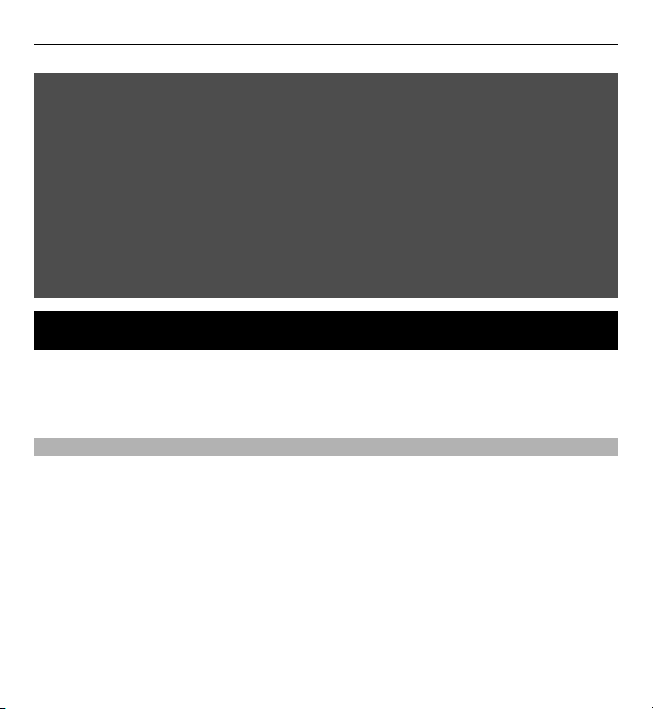
Технічна підтримка й оновлення 23
Попередження:
У режимі польоту неможливо здійснювати або отримувати жодні дзвінки,
включаючи екстрені, або користуватися іншими функціями, для яких потрібне
покриття мережі. Щоб здійснювати дзвінки, потрібно спочатку увімкнути
функцію телефону, змінивши режим. Якщо пристрій заблоковано, введіть код
блокування.
Якщо потрібно зробити екстрений дзвінок, коли пристрій заблокований та
перебуває у режимі польоту, також можна ввести за
номер на своєму пристрої в поле коду блокування і вибрати “Call” (Дзвонити).
Пристрій підтвердить, що Ви збираєтесь вийти з режиму польоту для
виконання екстреного дзвінка.
програмований екстрений
Технічна підтримка й оновлення
Nokia різними способами допомагає Вам найоптимальніше використовувати
функції пристрою.
Номер моделі розташовано на задній панелі пристрою.
Підтримка
Якщо Вам потрібна додаткова інформація про використання виробу або Ви не
впевнені щодо того, як пристрій повинен функціонувати, див. посібник
користувача чи відвідайте сторінки довідки за адресою www.nokia.com/
support, локальний веб-сайт Nokia або веб-сторінку www.nokia.mobi/support
(з мобільного пристрою).
Якщо це не допомогло вирішити проблему, виконайте одну з описаних далі
дій.
• Перезапустіть пристрій: вимкніть прист
Приблизно за хвилину вставте акумулятор і ввімкніть пристрій.
• Відновіть заводські установки, як описано в посібнику користувача.
рій і вийміть акумулятор.
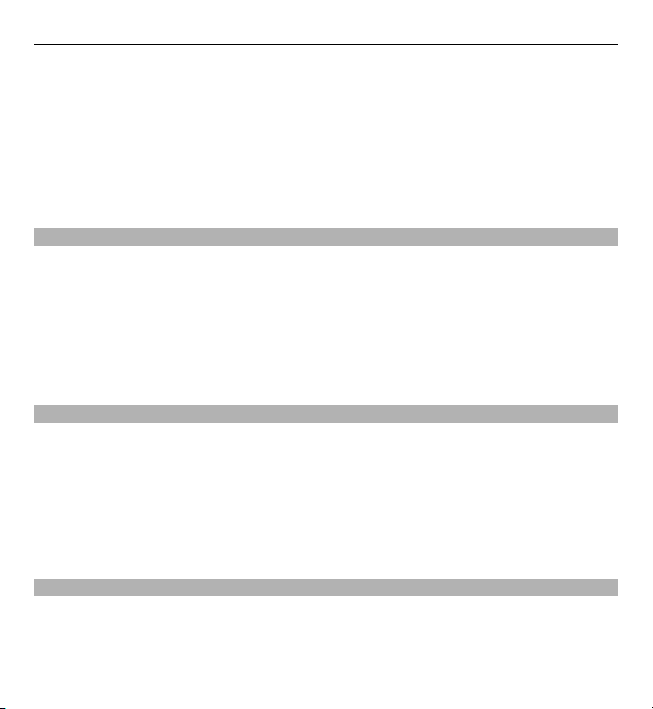
24 Технічна підтримка й оновлення
• Регулярно оновлюйте програмне забезпечення пристрою для
забезпечення його оптимальної роботи та отримання нових функцій.
Процедуру оновлення див. у посібнику користувача.
Якщо проблему не вирішено, зверніться до представників компанії Nokia щодо
технічного обслуговування. Відвідайте веб-сторінку www.nokia.com/repair.
Завжди створюйте резервну копію даних пристрою, перш ніж відправляти
його для здійснення ремонту.
My Nokia
Отримуйте безкоштовні поради, рекомендації та підтримку для свого
телефону Nokia, а також безкоштовний пробний вміст, інтерактивні
демонстрації, персоналізовану веб-сторінку та новини про останні продукти і
послуги Nokia.
Розкрийте весь потенціал свого телефону Nokia – зареєструйтесь у службі Мy
Nokia сьогодні! Щоб отримати докладнішу інформацію та відомості щодо
доступності у вашій країні, див. www.nokia.com/mynokia.
Завантаження вмісту
Можна завантажувати новий вміст (наприклад теми) на свій телефон (послуга
мережі).
Важливо: Використовуйте лише послуги, яким Ви довіряєте і які
забезпечують відповідний захист від шкідливих програм.
Щоб отримати інформацію щодо наявності різноманітних послуг та їхніх цін,
зверніться до свого постачальника послуг.
Оновлення програмного забезпечення за допомогою комп’ютера
Nokia Software Updater – це комп’ютерна програма, яка дозволяє оновлювати
програмне забезпечення пристрою. Для оновлення програмного забезпечення
пристрою потрібен сумісний комп’ютер, широкосмужний доступ до Інтернету
та сумісний USB-кабель даних, щоб приєднати пристрій до комп’ютера.

Технічна підтримка й оновлення 25
Щоб отримати додаткову інформацію, переглянути нотатки щодо випусків
останніх версій програмного забезпечення та завантажити програму Nokia
Software Updater, відвідайте веб-сторінку www.nokia.com/softwareupdate або
місцевий веб-сайт Nokia.
Щоб оновити програмне забезпечення пристрою, виконайте такі дії:
1 Завантажте та встановіть програму Nokia Software Updater на комп’ютер.
2 Підключіть пристрій до ПК за допомогою кабелю даних USB та виберіть PC
Suite.
3 Запустіть програму N
Updater надаватиме інструкції щодо створення резервної копії файлів,
оновлення програмного забезпечення та відновлення файлів.
Оновлення програм по бездротовому каналу
Постачальник послуг може надсилати оновлення програмного забезпечення
“по повітрю” безпосередньо на телефон (послуга мережі). Доступність цієї
опції залежить від моделі телефону.
Завантаження оновлень програмного забезпечення може передбачати
передавання великих об’ємів даних (послуга мережі).
Упевніться, що акумулятор Вашого пристрою достатньо заряджений, або
приєднайте зарядний пристрій перед початком оновлення.
Попередження:
Під час встановлення оновлення програмного забезпечення не можна
користуватися пристроєм навіть для здійснення екстрених дзвінків. Пристроєм
можна буде користуватися лише після завершення встановлення та
перезавантаження пристрою. Обов’язково створіть резервні копії даних, перш
ніж встановлювати оновлення.
okia Software Updater. Програма Nokia Software
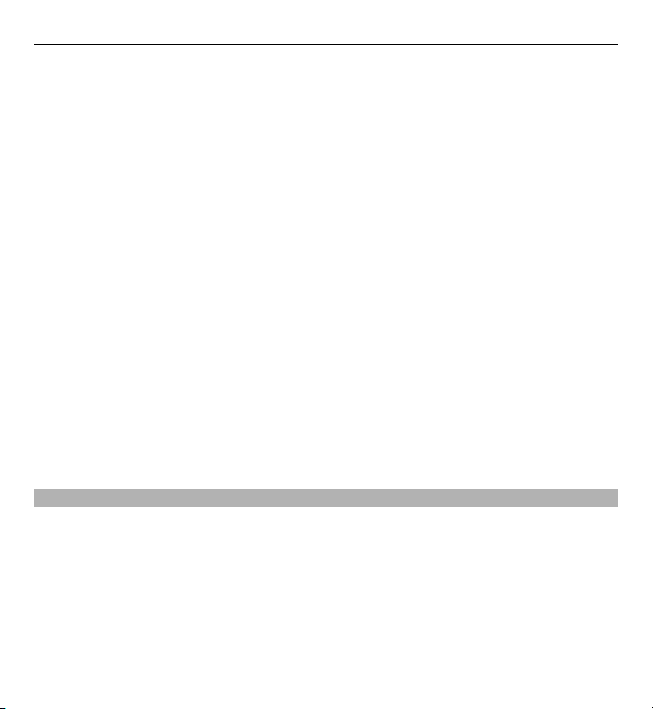
26 Технічна підтримка й оновлення
Установки оновлення програм
Доступність цієї опції залежить від моделі телефону.
Щоб дозволити або відхилити автоматичне оновлення програмного
забезпечення, виберіть Меню > Установки > Телефон > Оновлен.
телефону > Автооновлення ПЗ.
Замовлення оновлення програмного забезпечення
1 Виберіть Меню > Установки > Телефон > Оновлен. телефону, щоб
надіслати запит на отримання доступних оновлень програмного
забезпечення від свого постачальника послуг.
2 Виберіть Дет.пот.прогр.забез., щоб відобразити пот
програмного забезпечення та перевірити, чи необхідне оновлення.
3 Виберіть Зав. прог. забез. тел., щоб завантажити та встановити
оновлення програмного забезпечення. Виконайте вказівки, що
з’являються на дисплеї.
4 Якщо встановлення було скасоване після завантаження, виберіть Вст.
онов.прог.забез., щоб почати його.
Оновлення програмного забезпечення може зай
виникли проблеми із встановленням, зверніться до свого постачальника
послуг.
Як відновити заводські установки
Щоб відновити заводські установки телефону, виберіть Меню >
Установки > Відн. завод. уст., а потім виберіть із наведеного нижче:
Віднов. лише устан. — Скидання всіх установок, визначених користувачем,
без видалення жодних особистих даних
Відновити все — Скидання всіх установок, визначених користувачем, а також
видалення всіх особистих даних, наприклад контактів, повідомлень,
мультимедійних файлів та кл
ючів активації.
няти кілька хвилин. Якщо
очну версію
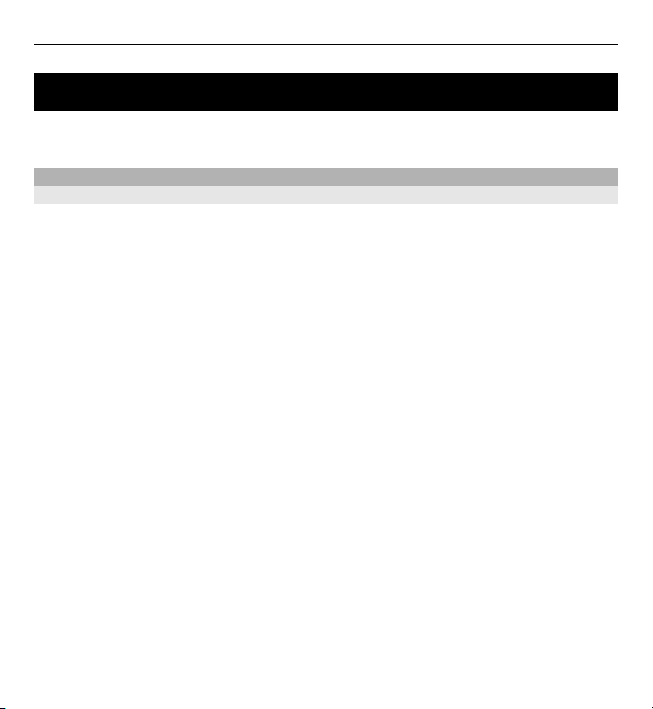
Надайте пристроєві неповторності 27
Надайте пристроєві неповторності
Підготуйте пристрій до користування, персоналізуйте його та випробуйте
кілька способів його підключення.
Основні установки
Установки телефону
Виберіть Меню > Установки та Телефон.
Виберіть із наведеного нижче:
Установки мови — Щоб установити мову пристрою, виберіть Мова
телефону та виберіть потрібну мову. Щоб установити мову пристрою
відповідно до інформації на SIM-картці, виберіть Мова телефону > Автомат.
Стан пам'яті — Перегляд обсягу пам’яті.
Автом. блок. клавіш — Клавіатура блокується автоматично після
завершення встановленого періоду затримки, упр
функцій пристрою не використовувалась під час його перебування в режимі
очікування або в режимі головного екрана.
Захисне блокування — Настроювання пристрою запитувати коду захисту для
розблокування клавіатури.
Розпізнаван. голосу — Настроювання голосових команд або запуск
тренування розпізнавання голосу.
Запит польоту — Настроювання пристрою відображати запит режиму
«Політ» під час увімкнення пр
вимикаються.
Оновлен. телефону — Дозвіл оновлень програмного забезпечення, які надає
постачальник послуг (послуга мережі). Доступні опції можуть різнитися.
Вибір оператора — Вибір мережі вручну.
Актив. тексту довід. — Настроювання пристрою відображати текст довідки.
.
Тон запуску — Відтворення тонового сигналу під час увімкнення пристрою. .
истрою. У режимі «Політ» всі радіоз’єднання
одовж якого жодна з
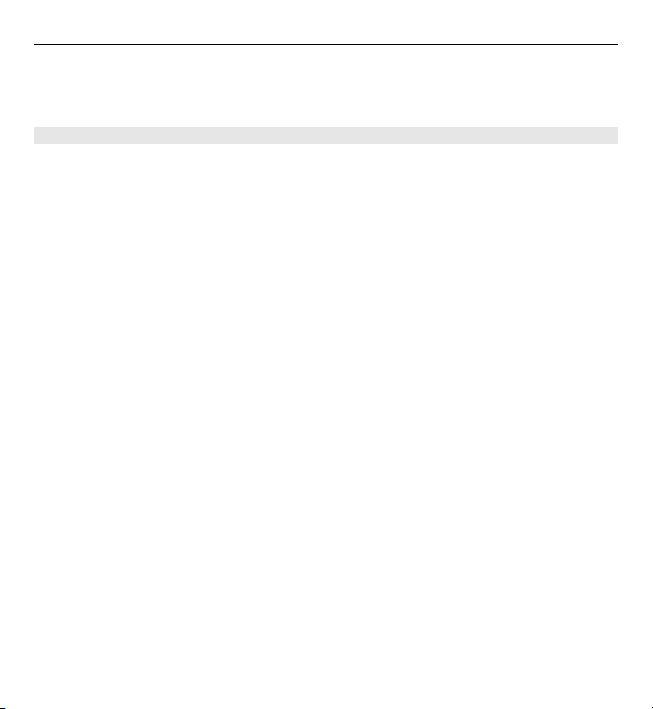
28 Надайте пристроєві неповторності
Підтв. дії SIM-послуг — Доступ до додаткових послуг мережі із SIM-картки.
Доступність цієї опції залежить від SIM-картки.
Установки захисту
Виберіть Меню > Установки та Захист.
Коли активовано функції захисту, які обмежують дзвінки (наприклад,
заборона дзвінків, закрита група користувачів та фіксований набір), все одно
можна зателефонувати за офіційним номером екстреної служби,
запрограмованим у Вашому апараті. Неможливо одночасно увімкнути
заборону та переадресацію дзвінків.
Виберіть із наведеного нижче:
Запит на PIN-код або Запит на UP
відображати запит коду PIN або UPIN щоразу під час увімкнення пристрою.
Деякі SIM-картки не дозволяють вимикати запит коду.
Сервіс забор. дзвін. — Обмеження вхідних і вихідних дзвінків у своєму
пристрої (послуга мережі). Потрібно ввести пароль заборони.
Фікс. набір номера — Обмеження вихідних дзвінків за вибраними
телефонними номерами, якщо це підтримується SIM-карткою. Коли фіксова
набір увімкнено, установити з’єднання GPRS неможливо, окрім випадків, коли
з’єднання GPRS використовується для надсилання текстових повідомлень. У
цьому випадку номер телефону одержувача та номер центру обробки
повідомлень мають бути включені у список фіксованого набору.
Закр. абонент. група — Визначення групи осіб, яким Ви можете телефонувати
та які можуть телефонувати Вам (послуга мережі).
Рівень захисту
вставляється нова SIM-картка, виберіть Телефон.
Коди доступу — Змінення коду захисту, PIN-коду, UPIN-коду, PIN2-коду або
пароля заборони дзвінків.
Запит PIN2-коду — Настроювання пристрою відображати запит PIN2-коду
при використанні певної функції пристрою, захищеної цим кодом. Деякі SIM-
— Щоб відображався запит коду захисту, коли у пристрій
IN-код — Настроювання пристрою
ний
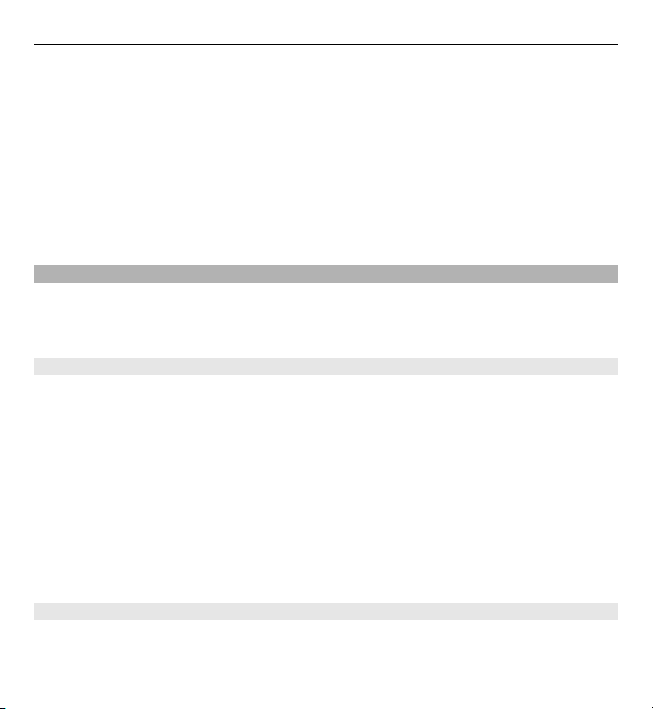
Надайте пристроєві неповторності 29
картки не дозволяють вимикати запит коду. Доступність цієї опції залежить
від SIM-картки. Для отримання докладнішої інформації зверніться до
постачальника послуг.
Поточний код — Відображення та вибір типу PIN-коду, який потрібно
використовувати.
Сертиф. авторизації або Сертифікати корист. — Перегляд списку
сертифікатів авторизації або сертифікатів користувача, доступних у пристрої.
Уст. модуля захисту — Виберіть, щоб переглянути Деталі мод. зах
активувати Запит PIN модуля або змінити PIN-код модуля та PIN-код підпису.
Персоналізація телефону
Надайте телефону неповторного вигляду за допомогою сигналів дзвінка,
фонових зображень та тем. Додайте ярлики для найчастіше використовуваних
функцій і приєднайте додаткові пристрої.
Режими
В телефоні є різні групи установок, які називаються режимами. Для них можна
настроїти тони дзвінків, що звучатимуть під час різноманітних подій та
ситуацій.
Виберіть пункт меню Меню > Установки > Режими, потрібний режим і з
наступних опцій:
Активізувати — щоб увімкнути вибраний режим.
Редагувати — щоб змінити установки режиму.
Тимчасовий — щоб зробити режим активним упродовж певного часу. Коли
час, запрогра
дії якого не був обмеженим.
Теми
Тема містить елементи, які дозволяють персоналізувати свій телефон.
Виберіть Меню > Установки > Теми і з наступних опцій.
мований для режиму, минає, активується попередній режим, час
исту,
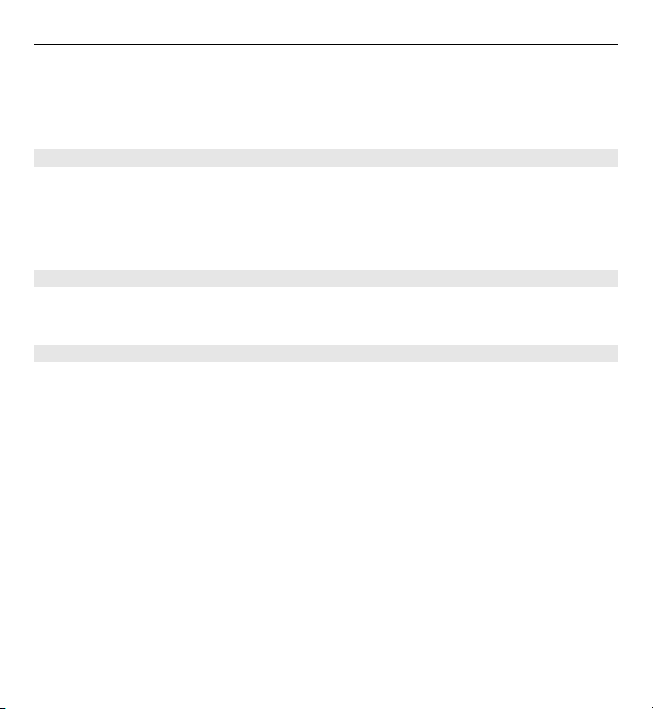
30 Надайте пристроєві неповторності
Вибрати тему — Відкрийте папку Теми і виберіть якусь тему.
Завантаження тем — Відкрити список посилань для завантаження
додаткових тем.
Тони
Ви можете змінювати установки активного режиму.
Виберіть Меню > Установки > Тони. Ви можете знайти такі самі установки в
меню Режими.
Підсвічення
Щоб активувати або вимкнути світлові ефекти, пов'язані з різними функціями
телефону, виберіть Меню > Установки > Уст. підсвічення.
Дисплей
Виберіть Меню > Установки > Дисплей, а потім виберіть з нижченаведеного:
Шпалери — щоб додати фоновий малюнок, який буде відображатися в
режимі головного екрана
Головний екран — щоб активувати, впорядкувати та персоналізувати режим
стартового екрана
Колір шр. гол. екр. — щоб вибрати колір шрифту для режиму стартового
екрана
Піктогр. навіг. клав. — щоб відобразити піктограми клавіші прокручування
в режимі гол
Деталі сповіщення — щоб відображати детальну інформацію про пропущені
дзвінки та сповіщення про повідомлення
Анімація слайдера — щоб відображати анімацію під час відкриття або
закриття слайдера
Заставка — щоб створити та встановити заставку
овного екрана
